关键词
文字记录
好的,下边我们先来准备一下 GIF 图片。那 GIF 动态图最开始设计的时候是用于网页显示的,在上网的时候,在网页里边可以嵌入一个 GIF 动态图。 
它为什么能够呈现这种动态的效果呢?其实图片里边就包含了很多帧的画面。虽然我们看到的是一个文件,文件还是比较大的,文件里边包含了很多帧的画面,很多帧的数据,我们可以用一些工具软件来查看一下它里边的内容。比如我们经常使用的 photoshop 软件,把GIF图片拖到photoshop 里边打开可以看到图层面板里边有 12 个图层,这就意味着图片其包含了 12 帧的画面,在真正显示的时候,浏览器会把每一帧画面循环的显示,从而能达到一个动态的效果。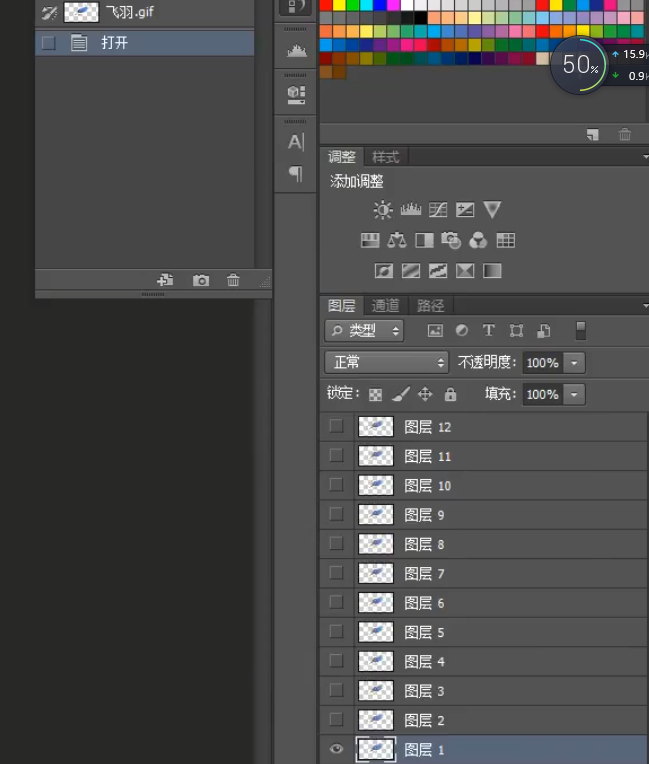
那我们设计思路也是这个样子的,我们也是把这 12 帧画面剔出来,然后用一个脚本控制它循环显示。 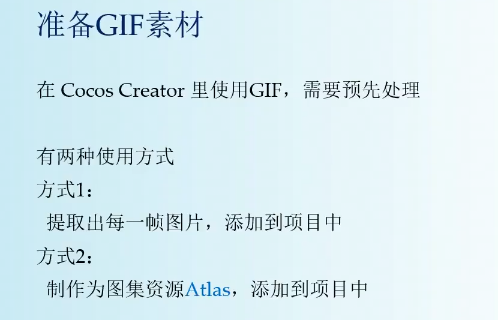
有了这个思路之后,我们就应该清楚了,首先我们需要把它给处理一下,因为在cocos 里边并不支持直接使用一个 GIF图片,原则上我们需要进行一番预处理。
我们在这里可以使用两种方式,第一种就是很直接的方式,直接使用软件把这每一帧画面给剔出来,然后加入到我们的项目里边。
第二种方式还是使用软件,把GIF图片转成图集 atlas ,这个是 cocos 里边的一个专有术语,使用这种方式也可以,先讲第一种方式,里边包含了 12 帧画面,把这 12 帧画面提取出来,得到 12 张图片,我们只需要把这 12 帧画面加入到cocos里边就行了。
新建一个项目,在 assets下边新建一个文件夹叫GIF,再建一个子目录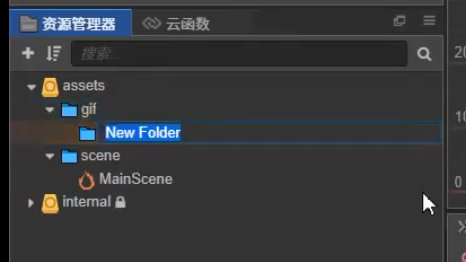
然后把这些图片选中,加入到项目里,接下来在脚本里把12 张图片轮番显示一下就可以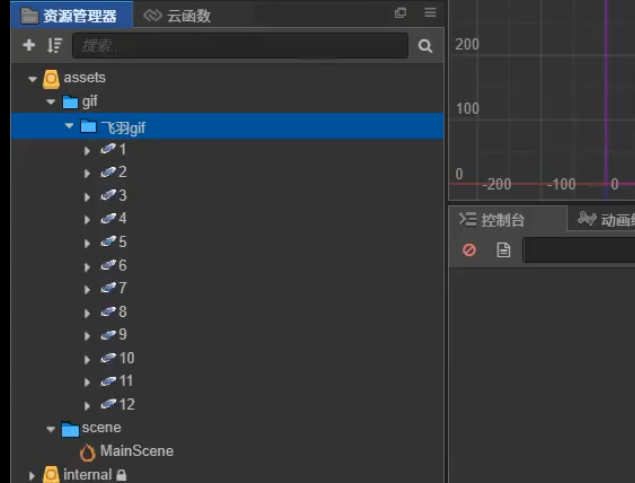
加进来之后还没完,最好加一个设置。当引入一张图片的时候,其实做了一个自动剪裁的工作,会把旁边的空白区域自动剪裁掉,叫做 autotrim,真正显示的时候,大小是紫色框里边的内容。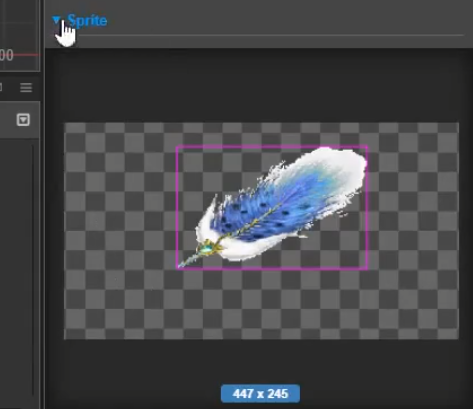
我们需要把这个特性禁用掉,不然每张图片是不一般大的。我们需要逐一进行设置,把 trim type 设置为 none。点中图片属性检查器有一个sprite, trim type 就是剪裁类型,默认是 auto ,把它设置为 none ,让它不自动剪裁,点一下右上角的应用就可以,紫色框就是这个全部的大小了,就没有自动剪裁指数。 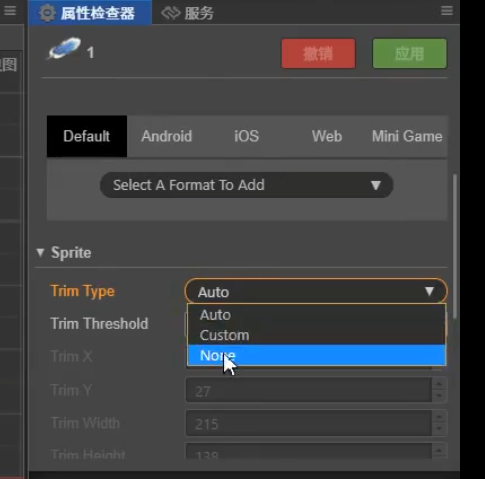
当图片比较多的时候,操作还是有一些繁琐。

